一键ghost重装系统步骤方法
- 分类:教程 回答于: 2023年04月24日 10:36:03
在最早安装系统的时候都是使用的手动ghost安装系统,不仅使用起来安装非常麻烦,而且页面全都是英文,现在随着时代科技发展ghost能够一键安装系统了,那么一键ghost重装系统怎么操作呢,下面跟随小编一起看看一键ghost重装系统步骤分享给大家。
工具/原料:
系统版本:windows7
品牌型号:华硕天选2
软件版本:一键还原ghost工具
方法/步骤:
一键ghost重装系统使用:
1、首先第一步需要备份好自己电脑C盘及桌面重要文件,下载好ghost系统镜像文件,准备一个、一键还原ghost工具。
2、然后大家将ghost系统镜像解压到除C盘外的其他磁盘里面,保证磁盘空间足够来进行解压。单击右键使用WinRAR等工具解压出来。

3、接着大家打开一键还原ghost工具,选择“还原分区”,映像路径选择win7.gho文件,选择系统要安装的位置,一般选择的是C盘,或者根据磁盘容量选择安装位置,鼠标点击确定。
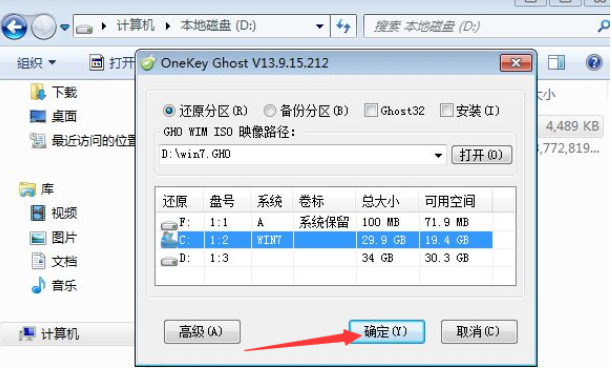
4.弹出窗口准备开始程序安装系统,然后鼠标点击“是”。

5.重启时进入到启动项页面,选择“OneKey Ghost”按回车键进入系统。
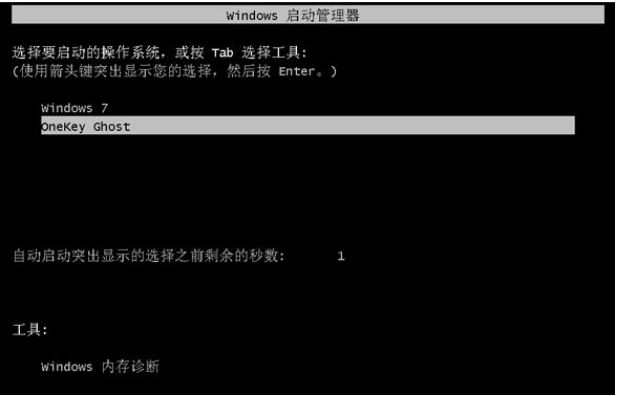
6.进入到ghost系统部署,大家只需耐心等待即可,最后重启电脑进入系统。

7.重启后电脑开始安装“系统组件和驱动安装”。

8.安装完成后,大家再次重启电脑,等待进入到系统桌面时则系统安装就完成。

总结:
一键ghost重装系统使用:
1、备份好自己电脑C盘及桌面重要文件,下载好ghost系统镜像文件,准备一个、一键还原ghost工具;
2、将ghost系统镜像解压到除C盘外的其他磁盘里面,保证磁盘空间足够来进行解压;
3、打开一键还原ghost工具,选择“还原分区”,映像路径选择win7.gho文件,选择系统要安装的位置,或者根据磁盘容量选择安装位置,鼠标点击确定;
4.弹出窗口准备开始程序安装系统,然后鼠标点击“是”;
5.重启时进入到启动项页面,选择“OneKey Ghost”按回车键进入系统;
6.进入到ghost系统部署,大家只需耐心等待即可,最后重启电脑进入系统;
7.重启后电脑开始安装“系统组件和驱动安装”;
8.安装完成后,大家再次重启电脑,等待进入到系统桌面时则系统安装就完成。
 有用
26
有用
26


 小白系统
小白系统


 1000
1000 1000
1000 1000
1000 1000
1000 1000
1000 1000
1000 1000
1000 1000
1000 1000
1000 1000
1000猜您喜欢
- windows10装win7系统教程2016/12/05
- 键盘键位图功能说明2023/05/14
- xp镜像系统安装教程2022/11/19
- 大侠一键重装系统步骤方法..2016/08/18
- 电脑cpu性能排行榜天梯图分享..2023/01/21
- 回收站数据恢复软件推荐2023/04/15
相关推荐
- 电脑管家重装系统教程图解..2023/01/16
- 想知道戴尔笔记本电脑黑屏按哪三个键..2022/11/01
- 宏碁笔记本重装win7系统图解教程..2016/12/02
- windows操作系统怎么重装的教程..2021/12/06
- ppt怎么做目录页2022/10/17
- 简述电脑重装系统上门收取多少钱以及..2023/03/10

















